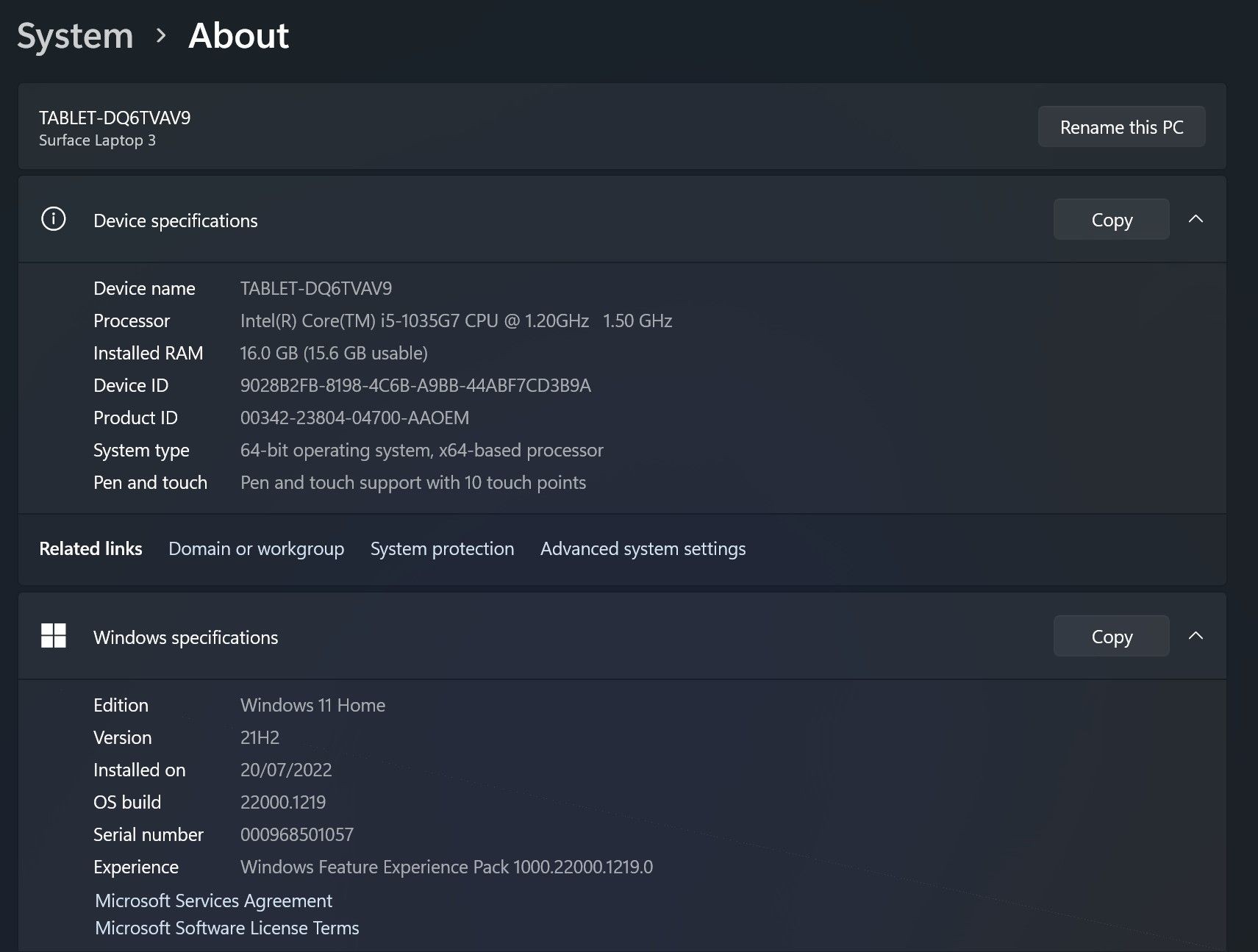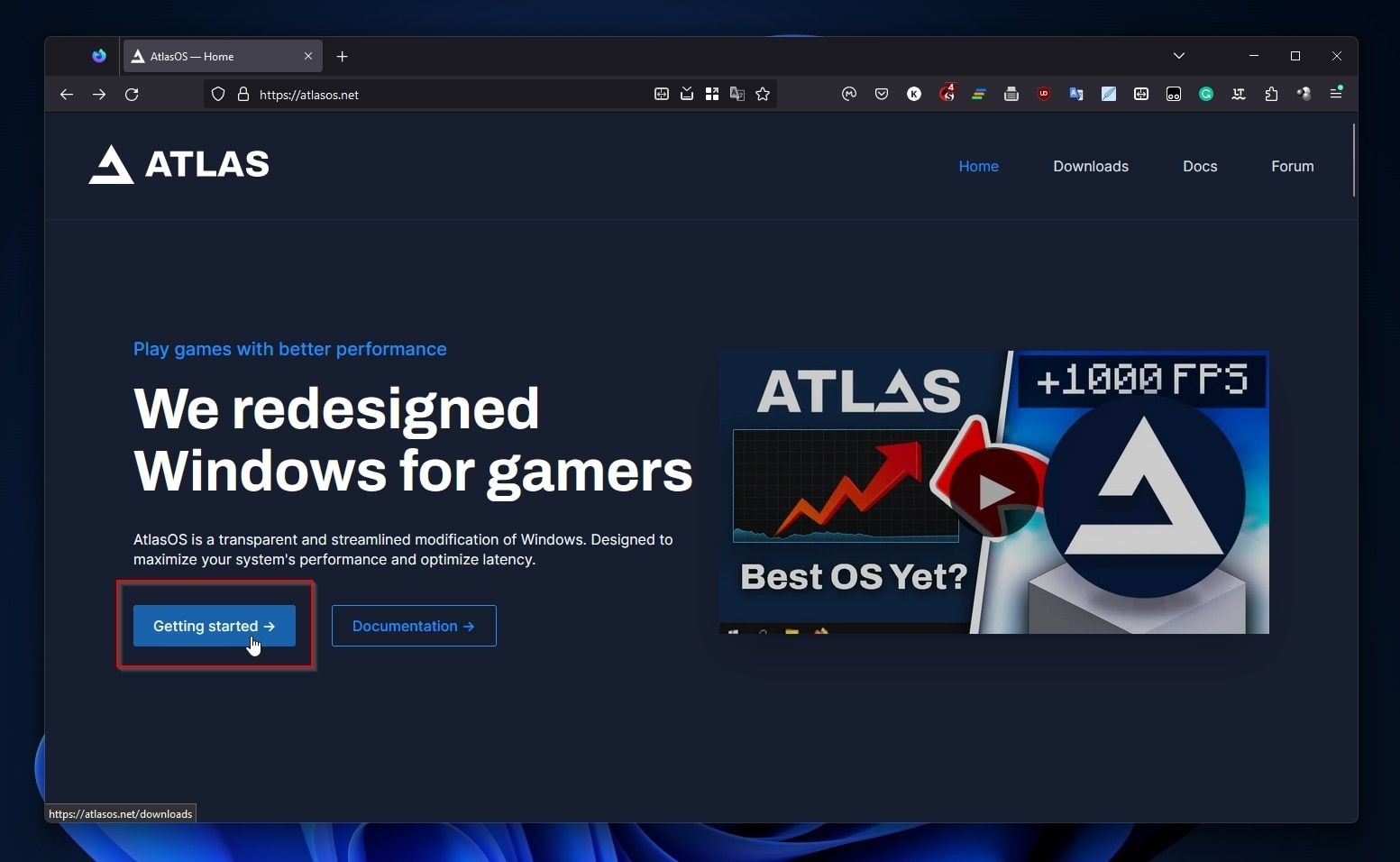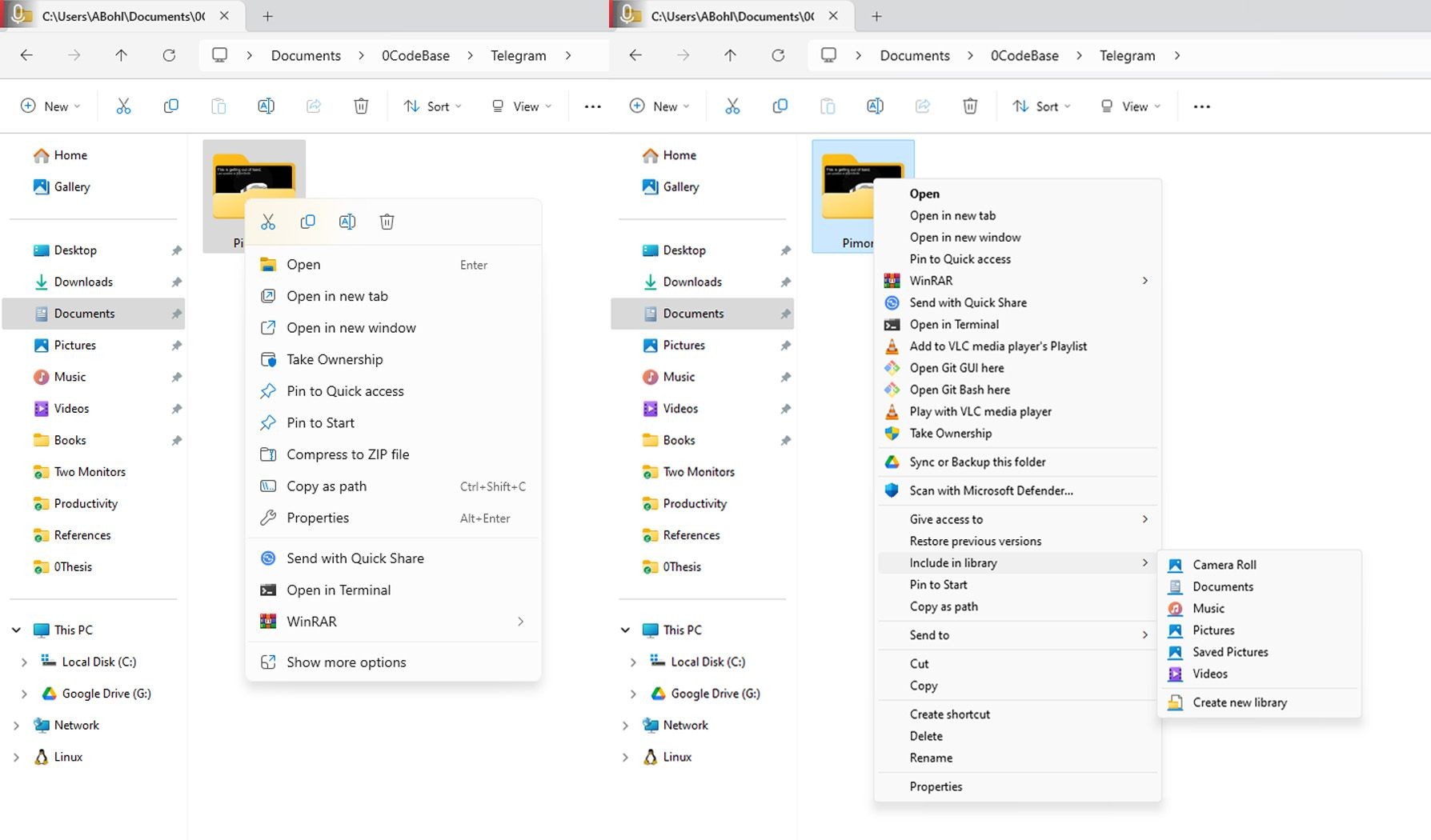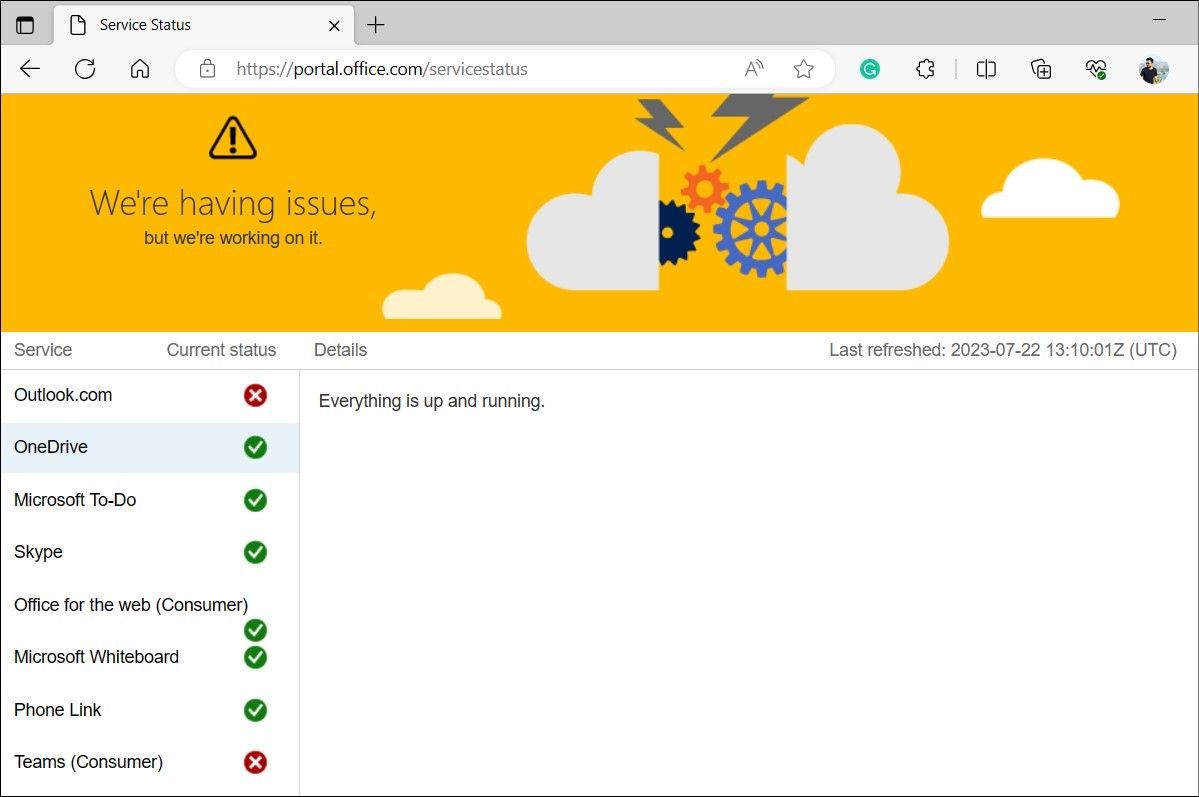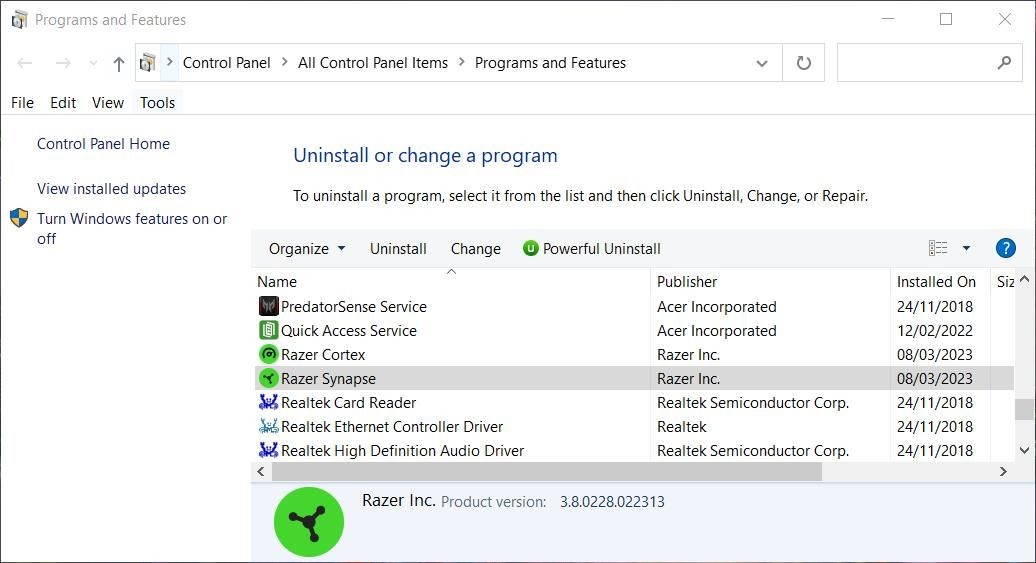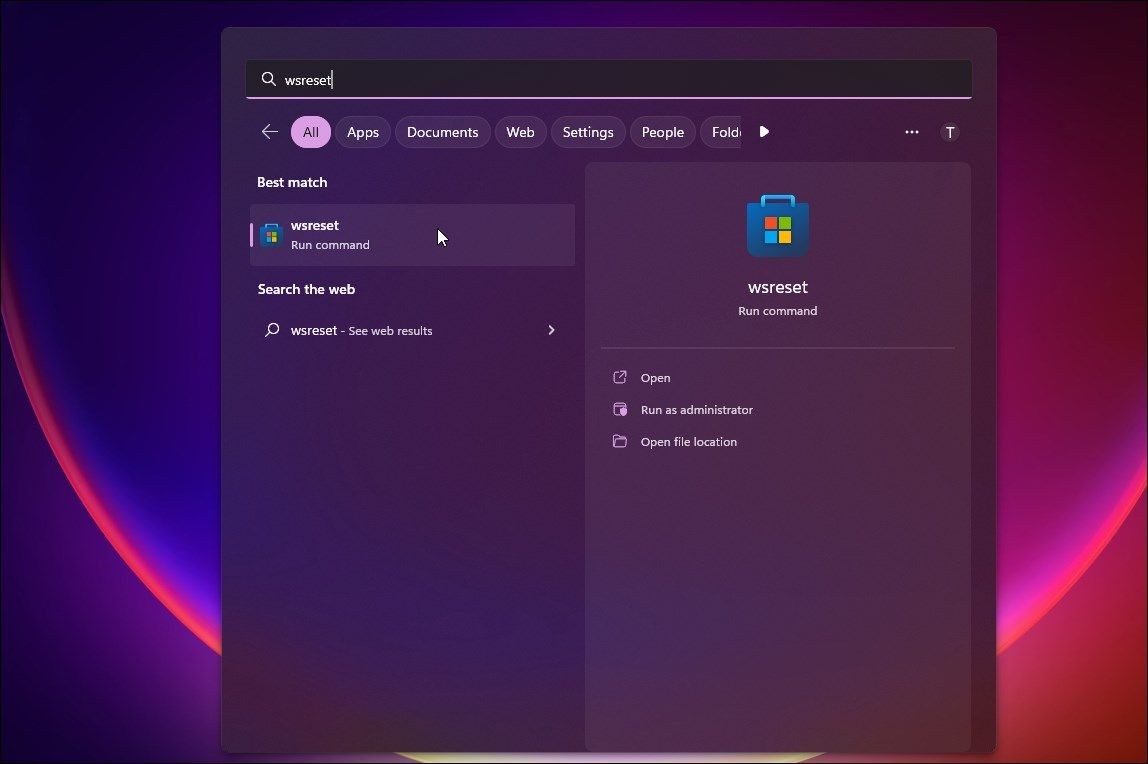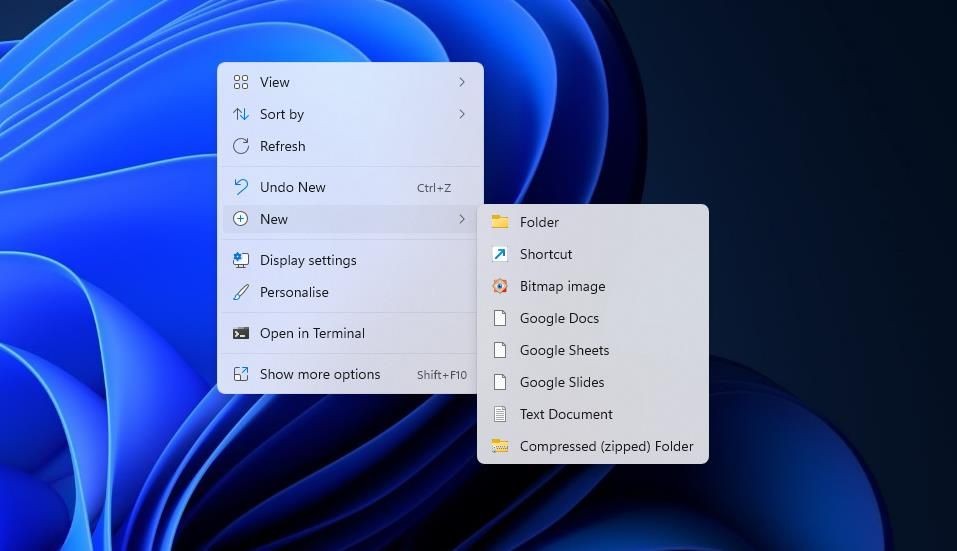Contents
- 1. Chạy NVIDIA Control Panel Với Quyền Quản Trị
- 2. Kết Thúc Các Tiến Trình Nền Của NVIDIA
- 3. Khởi Động (hoặc Khởi Động Lại) Dịch Vụ NVIDIA Display Container
- 4. Sửa Chữa Ứng Dụng NVIDIA Control Panel
- 5. Cập Nhật Driver Đồ Họa NVIDIA Trên PC Của Bạn
- 6. Cài Đặt Các Gói Phân Phối Visual C++ Thiếu
- 7. Chỉnh Sửa Windows Registry
- 8. Cài Đặt Lại NVIDIA Control Panel
- Tùy Chỉnh Cài Đặt Đồ Họa Trong NVIDIA Control Panel Lại
Trên Windows 11, NVIDIA Control Panel là một ứng dụng quan trọng giúp bạn quản lý GPU của NVIDIA. Tuy nhiên, đôi khi ứng dụng này không mở được, gây ra sự bất tiện cho người dùng. Nếu bạn đang gặp phải vấn đề này, đừng lo lắng, bài viết này sẽ hướng dẫn bạn các cách khắc phục để NVIDIA Control Panel hoạt động trở lại.
1. Chạy NVIDIA Control Panel Với Quyền Quản Trị
Thông thường, người dùng thường mở NVIDIA Control Panel từ menu ngữ cảnh trên màn hình desktop. Tuy nhiên, bạn có thể chạy ứng dụng này với quyền quản trị bằng cách thực hiện các bước sau:
- Nhấp chuột phải vào nút Start trên thanh tác vụ và chọn Search.
- Gõ NVIDIA Control Panel vào hộp tìm kiếm.
- Nhấp chuột phải vào kết quả NVIDIA Control Panel và chọn Run as administrator trong menu ngữ cảnh.
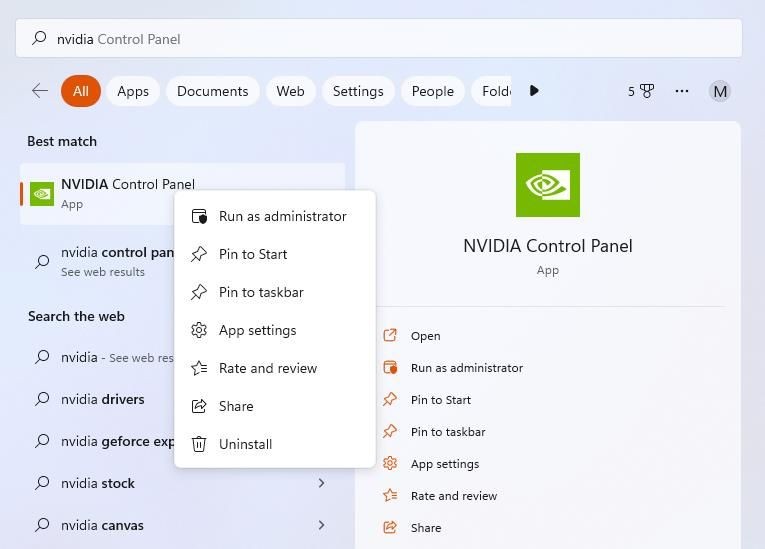 Chạy NVIDIA Control Panel với quyền quản trị
Chạy NVIDIA Control Panel với quyền quản trị
Để thiết lập NVIDIA Control Panel luôn chạy với quyền quản trị là điều khó khăn vì ứng dụng UWP này được cài đặt trong thư mục có quyền truy cập hạn chế. Bạn cần chiếm quyền thư mục WindowsApps để mở thư mục đó. Sau đó, chọn tùy chọn “Run as administrator” cho tệp nvcplui.exe. Đường dẫn mặc định của tệp là:
C:Program FilesWindowsAppsNVIDIACorp.NVIDIAControlPanel_8.1.963.0_x64__56jybvy8sckqjnvcplui.exe2. Kết Thúc Các Tiến Trình Nền Của NVIDIA
Đôi khi bạn không thể thấy NVIDIA Control Panel nếu có nhiều phiên bản của nó đang chạy. Kết thúc các tiến trình nền của NVIDIA sẽ giúp bạn khởi động lại ứng dụng. Đây là cách bạn có thể thực hiện:
- Mở công cụ Task Manager (nhấn Ctrl + Shift + Esc là cách nhanh nhất để mở nó).
- Chọn tab Processes nếu một tab khác mở ra.
- Cuộn xuống tab Processes để tìm các tiến trình của NVIDIA.
- Chọn tất cả các tiến trình của NVIDIA và nhấp vào nút End task của chúng.
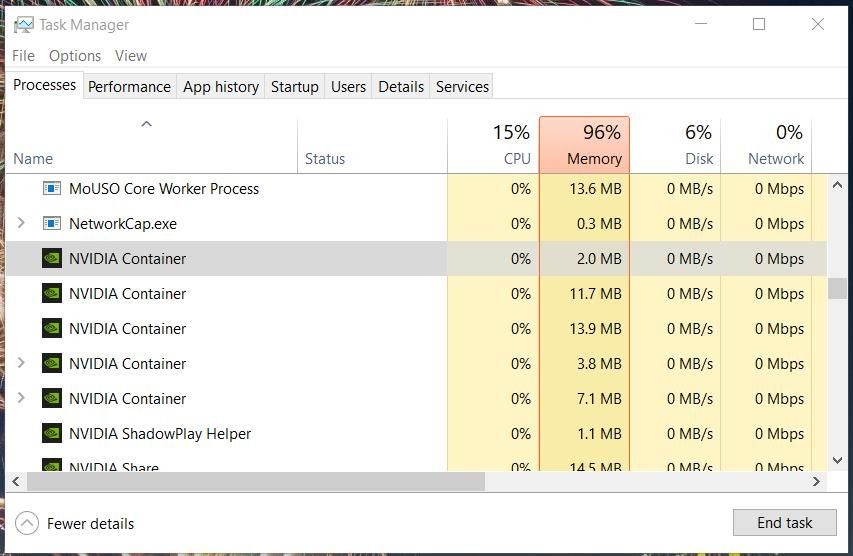 Các tiến trình nền của NVIDIA
Các tiến trình nền của NVIDIA
- Nhấp chuột phải vào tiến trình Windows Explorer và chọn Restart.
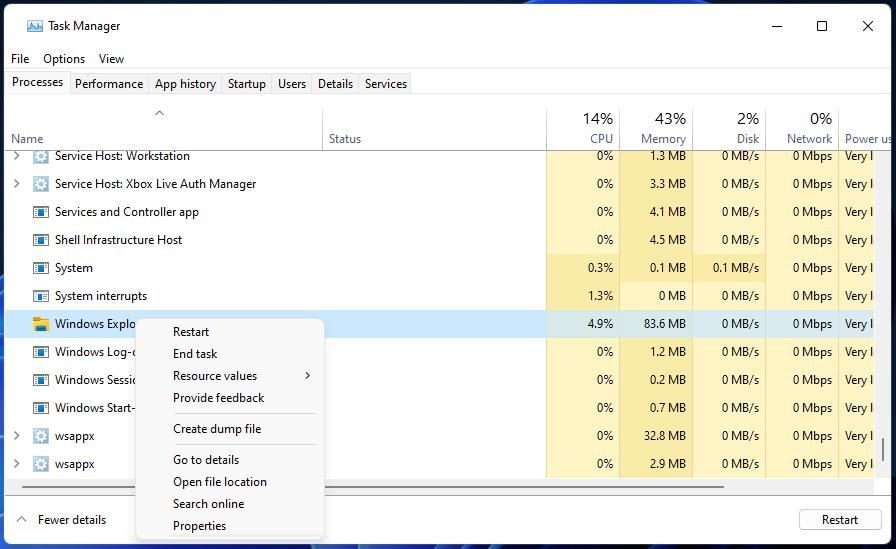 Tùy chọn Restart
Tùy chọn Restart
- Thử mở lại NVIDIA Control Panel.
3. Khởi Động (hoặc Khởi Động Lại) Dịch Vụ NVIDIA Display Container
Một lý do phổ biến khiến NVIDIA Control Panel không mở được là dịch vụ NVIDIA Display Container bị vô hiệu hóa. Các dịch vụ khác của NVIDIA cũng cần được kích hoạt để ứng dụng hoạt động đúng cách. Bạn nên kiểm tra và đảm bảo các dịch vụ này được kích hoạt và chạy như sau:
- Mở công cụ tìm kiếm tệp của Windows 11.
- Gõ Services vào hộp tìm kiếm và chọn để chạy ứng dụng từ đó.
- Cuộn xuống và nhấp đúp vào NVIDIA Display Container LS.
 Cửa sổ Dịch vụ
Cửa sổ Dịch vụ
- Chọn tùy chọn Automatic nếu thiết lập Startup đang được đặt thành bất kỳ tùy chọn nào khác.
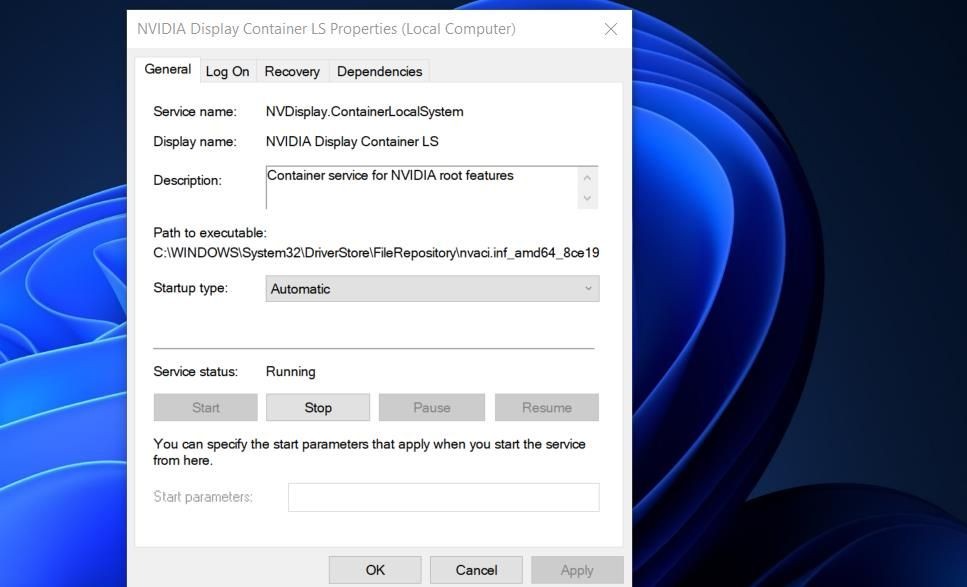 Tùy chọn Automatic trong menu Startup type
Tùy chọn Automatic trong menu Startup type
- Chọn Start (trong cửa sổ thuộc tính) để chạy dịch vụ nếu nó đã dừng.
- Đảm bảo bạn nhấp vào Apply để lưu các thiết lập.
- Chọn OK để thoát khỏi cửa sổ thuộc tính của NVIDIA Display Container LS.
- Lặp lại các bước từ ba đến bảy cho các dịch vụ NVIDIA LocalSystem và NetworkService Container.
4. Sửa Chữa Ứng Dụng NVIDIA Control Panel
Windows 11 cung cấp các tùy chọn Repair và Reset chuẩn cho NVIDIA Control Panel. Các tùy chọn khắc phục sự cố này có thể giúp bạn sửa chữa ứng dụng không mở được. Bạn có thể chọn các tùy chọn Reset và Repair tại cùng một vị trí trong cài đặt của NVIDIA Control Panel. Hướng dẫn của chúng tôi về cách reset ứng dụng trên Windows 11 bao gồm các hướng dẫn chi tiết để thực hiện điều này.
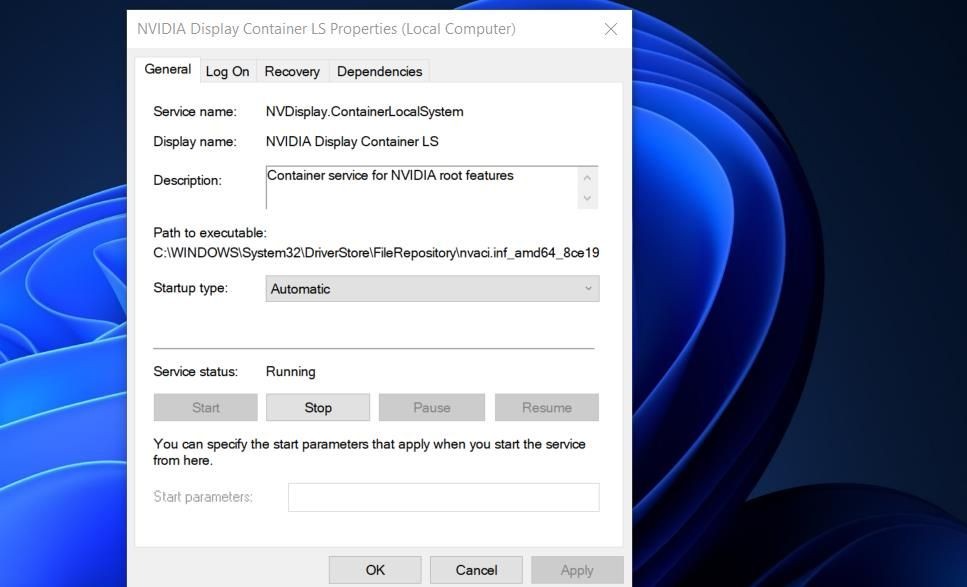 Tùy chọn Automatic trong menu Startup type
Tùy chọn Automatic trong menu Startup type
5. Cập Nhật Driver Đồ Họa NVIDIA Trên PC Của Bạn
Việc cập nhật driver đồ họa NVIDIA trên PC của bạn cũng sẽ cập nhật ứng dụng control panel của nó. Đây là một giải pháp tiềm năng đáng thử nếu driver của card đồ họa của bạn đã cũ. Bạn có thể áp dụng giải pháp này bằng cách làm theo hướng dẫn trong hướng dẫn cập nhật GPU NVIDIA.
6. Cài Đặt Các Gói Phân Phối Visual C++ Thiếu
Một khả năng khác là NVIDIA Control Panel không mở được vì PC của bạn thiếu gói phân phối Visual C++ cần thiết để chạy nó. Bạn có thể loại bỏ nguyên nhân này bằng cách cập nhật các gói Visual C++ trên PC nếu cần thiết. Đây là cách cài đặt gói Visual C++ Redistributable bị thiếu trên Windows:
- Mở trang tải xuống Microsoft Visual C++ trong trình duyệt của bạn.
- Nhấp vào liên kết X64 cho các gói Visual Studio 2015, 2017, 2019 và 2022 mới nhất.
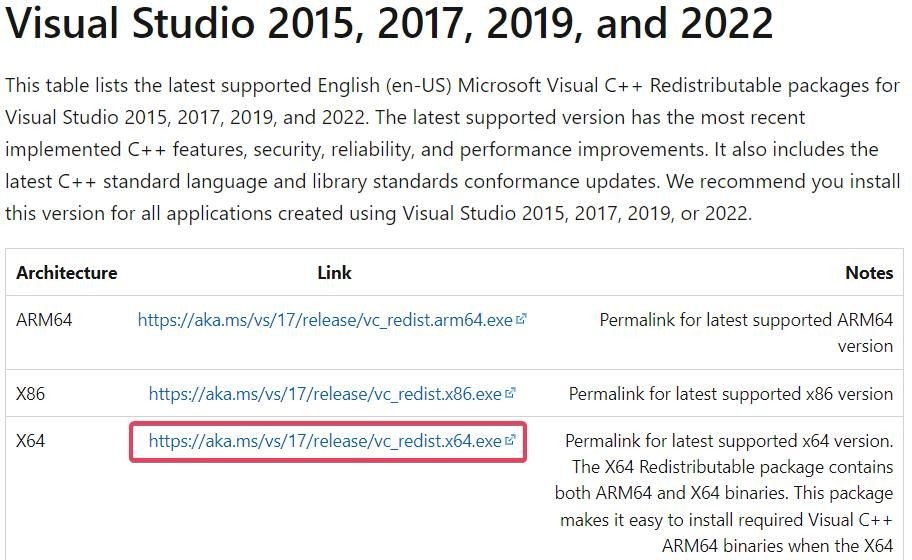 Liên kết tải xuống X64
Liên kết tải xuống X64
- Nhấp đúp vào tệp VC_redist.arm64.exe (trình cài đặt Visual C++) sau khi nó đã được tải xuống.
- Thực hiện quá trình cài đặt.
7. Chỉnh Sửa Windows Registry
Thủ thuật này trên Windows Registry tạo ra một tùy chọn menu ngữ cảnh mới để mở NVIDIA Control Panel. Vì giải pháp này liên quan đến việc xóa một khóa, chúng tôi khuyên bạn nên học cách sao lưu Windows Registry trước khi tiến hành.
Để áp dụng giải pháp này, chỉnh sửa Registry như sau:
- Mở Registry Editor bằng cách nhấn tổ hợp phím Win + R, nhập regedit vào hộp thoại Run và nhấp OK.
- Nhập vị trí khóa sau vào thanh địa chỉ registry và nhấn Return:
ComputerHKEY_LOCAL_MACHINESOFTWAREClassesDirectorybackgroundshellexContextMenuHandlers - Nhấp chuột phải vào subkey NvCplDesktopContext và chọn Delete.
- Chọn Yes để xác nhận bạn chắc chắn muốn xóa khóa NvCplDesktopContext.
- Xóa đường dẫn hiện tại trong thanh địa chỉ registry và nhập vị trí khác:
ComputerHKEY_CLASSES_ROOTDirectoryBackgroundshell - Nhấp chuột phải vào Shell và chọn New.
- Nhấp vào Key để thêm một subkey mới vào Shell.
- Nhập Nvidia Control Panel làm tên của khóa mới.
- Nhấp chuột phải vào subkey Nvidia Control Panel và chọn các tùy chọn New và Key trong menu ngữ cảnh của nó.
- Nhập command làm tiêu đề của subkey.
- Chọn command và nhấp đúp vào chuỗi (Default) của nó.
- Nhập đường dẫn sau vào hộp Value data:
C:WindowsSystem32nvcplui.exe - Chọn OK để lưu giá trị chuỗi.
- Bây giờ, chọn để khởi động lại PC Windows 11/10 của bạn.
8. Cài Đặt Lại NVIDIA Control Panel
NVIDIA Control Panel là một ứng dụng UWP mà bạn có thể gỡ bỏ cài đặt, tải xuống và cài đặt lại. Nếu không có giải pháp nào khác trong hướng dẫn này hoạt động với bạn, ứng dụng này có thể đã bị hỏng hoặc thiếu các tệp. Để làm điều này, hãy gỡ bỏ NVIDIA Control Panel trong Settings, như được nêu trong hướng dẫn của chúng tôi về cách gỡ bỏ ứng dụng trên Windows.
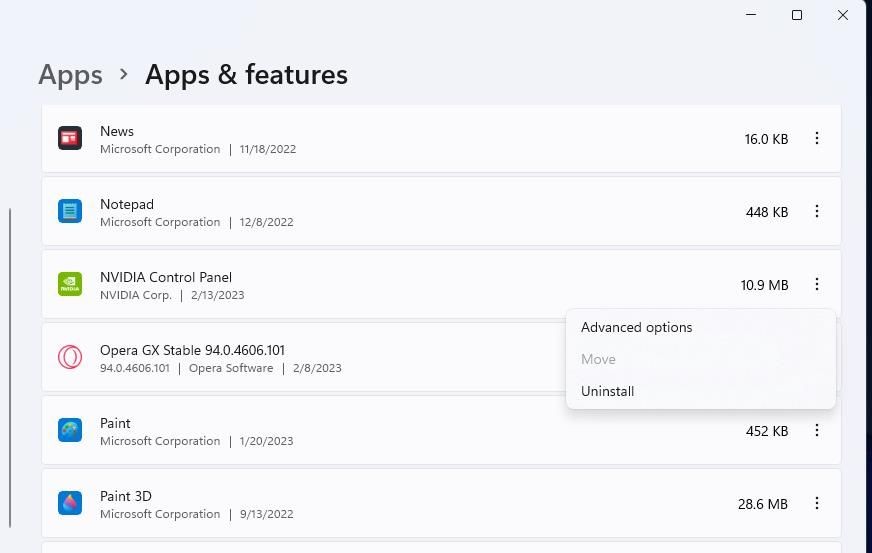 Tùy chọn gỡ bỏ ứng dụng trong Settings
Tùy chọn gỡ bỏ ứng dụng trong Settings
Khi bạn đã gỡ bỏ NVIDIA Control Panel, khởi động lại PC của bạn. Sau đó, nhấp vào Get in Store trên trang NVIDIA Control Panel trong Microsoft Store. Chọn Open Microsoft Store và nhấp vào Get để cài đặt lại ứng dụng.
-
Tại sao NVIDIA Control Panel không mở được?
- Có nhiều nguyên nhân có thể dẫn đến việc NVIDIA Control Panel không mở được, bao gồm các vấn đề về quyền quản trị, tiến trình nền, dịch vụ bị vô hiệu hóa, hoặc các tệp bị hỏng.
-
Có thể chạy NVIDIA Control Panel với quyền quản trị không?
- Có, bạn có thể chạy NVIDIA Control Panel với quyền quản trị bằng cách nhấp chuột phải vào ứng dụng và chọn “Run as administrator”.
-
Làm thế nào để kết thúc các tiến trình nền của NVIDIA?
- Bạn có thể mở Task Manager và chọn các tiến trình của NVIDIA để kết thúc chúng bằng cách nhấp vào “End task”.
-
Cần làm gì nếu dịch vụ NVIDIA Display Container bị vô hiệu hóa?
- Bạn cần mở Services, tìm dịch vụ NVIDIA Display Container LS, đặt nó thành “Automatic” và khởi động lại dịch vụ nếu cần.
-
Có thể sửa chữa NVIDIA Control Panel bằng cách nào?
- Bạn có thể sử dụng các tùy chọn “Repair” và “Reset” trong cài đặt của NVIDIA Control Panel để sửa chữa ứng dụng.
-
Cập nhật driver đồ họa NVIDIA có giúp khắc phục vấn đề không?
- Có, cập nhật driver đồ họa NVIDIA có thể giúp khắc phục vấn đề NVIDIA Control Panel không mở được.
-
Làm thế nào để cài đặt lại NVIDIA Control Panel?
- Bạn có thể gỡ bỏ NVIDIA Control Panel trong Settings, khởi động lại PC, và sau đó tải lại ứng dụng từ Microsoft Store.
Tùy Chỉnh Cài Đặt Đồ Họa Trong NVIDIA Control Panel Lại
Những giải pháp tiềm năng này thường sẽ khắc phục được vấn đề NVIDIA Control Panel không mở được trên Windows. Tuy nhiên, có nhiều nguyên nhân tiềm năng khiến NVIDIA Control Panel không mở được và không đảm bảo rằng các giải pháp này sẽ giải quyết vấn đề trong mọi trường hợp. Nếu bạn cần thêm các giải pháp để khắc phục ứng dụng không khởi động, hãy cân nhắc gửi một vé hỗ trợ trên trang hỗ trợ của NVIDIA.